Mainos
 Kuvaesitykset ovat videoita, jotka kuvaavat laukausta tietokoneen näytöstä. Tällaiselle ohjelmalle on monia sovelluksia, kuten Oppaat ja ohjelmistoarvostelut. Sitä käytetään myös usein videokeskustelujen nauhoittamiseen. Niitä on melko vähän työkalut näytönohjelmien luomiseen. Tänään haluaisin tarkastella toista ilmaista näytönohjaustyökalua, joka on ollut olemassa jo jonkin aikaa. Se on ilmainen, hyvä siinä, mitä se tekee, ja tarjoaa useita tärkeitä ominaisuuksia.
Kuvaesitykset ovat videoita, jotka kuvaavat laukausta tietokoneen näytöstä. Tällaiselle ohjelmalle on monia sovelluksia, kuten Oppaat ja ohjelmistoarvostelut. Sitä käytetään myös usein videokeskustelujen nauhoittamiseen. Niitä on melko vähän työkalut näytönohjelmien luomiseen. Tänään haluaisin tarkastella toista ilmaista näytönohjaustyökalua, joka on ollut olemassa jo jonkin aikaa. Se on ilmainen, hyvä siinä, mitä se tekee, ja tarjoaa useita tärkeitä ominaisuuksia.
Tämän artikkelin tarkoituksena on tarkastella joitain näistä tärkeimmistä ominaisuuksista. Joten, solki ja tule mukaan ratsastamaan ja katso jos CamStudio on työkalu näytönohjaustarpeisiisi. Aion koskea 4 erilaista pääominaisuutta. Kun kokeilet CamStudioa, huomaat, että siellä on myös muita ominaisuuksia, ja mielestäni olet tyytyväinen niitä, mutta tämän artikkelin vuoksi keskityn tämän ilmaisen näytönohjauksen 4 keskeiseen ominaisuuteen työkalu.
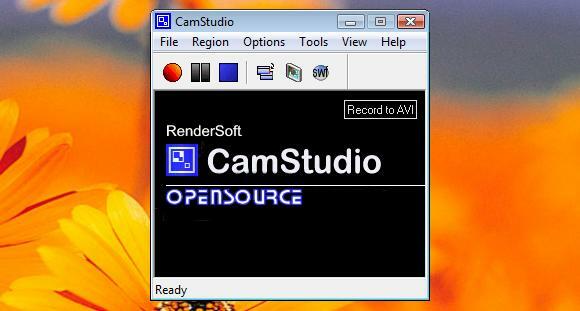
alueet
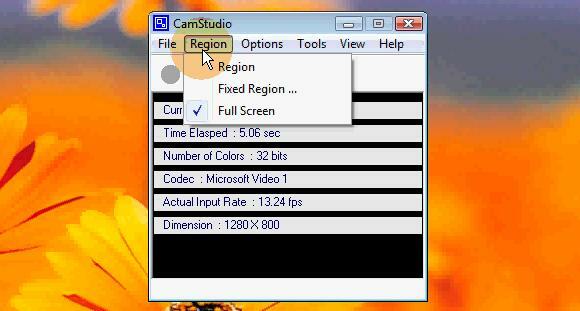
CamStudio antaa sinulle useita erilaisia vaihtoehtoja, kun kyse on näytön alueesta, jota nauhoitetaan. Valitse Alue-pudotusvalikosta ”Alue” ja napsauttamalla Äänitä-painiketta voit piirtää neliön alueen, jonka haluat nähdä tallennettuna. Valitse ”Kiinteä alue” ja voit kirjoittaa numeroita, jotka osoittavat halutun näytön tallennusalueen sijainnin ja koon. Valitse ”Koko näyttö” ja koko näyttö tallennetaan.
Sinulla on myös mahdollisuus ottaa automaattitarkennus käyttöön, jolloin tallennusalue voi seurata kohdistinta.
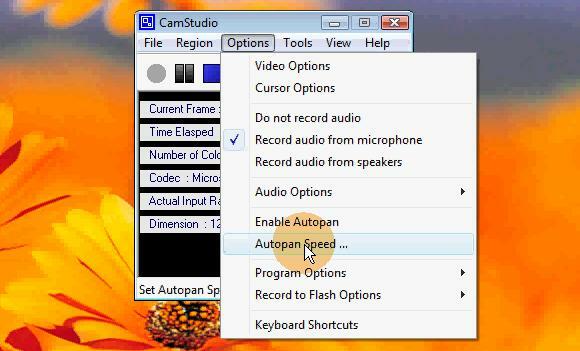
Tämän avulla voit tallentaa pienemmän näyttöalueen, zoomata tehokkaasti työskentelemääsi ja käyttää silti koko näyttöä.
kursoreita
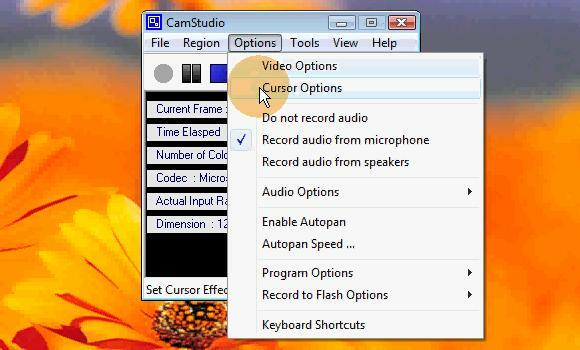
Yksi vaikeuksista, joita syntyy näytönohjelmien luomisessa, on vaikeus nähdä hiiren osoitin. CamStudio tarjoaa joitain vaihtoehtoja tämän asian torjumiseksi.
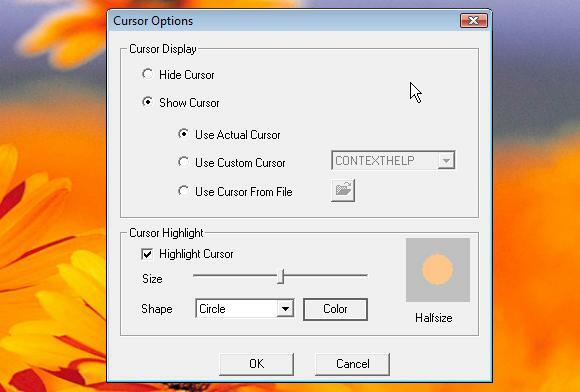
Kuten yllä olevasta kuvakaappauksesta voi nähdä, sinulla on useita vaihtoehtoja, kuten käyttää erilaista kohdistinta, korostaa kohdistin ja jopa piilottaa kohdistin kokonaan.
Audio
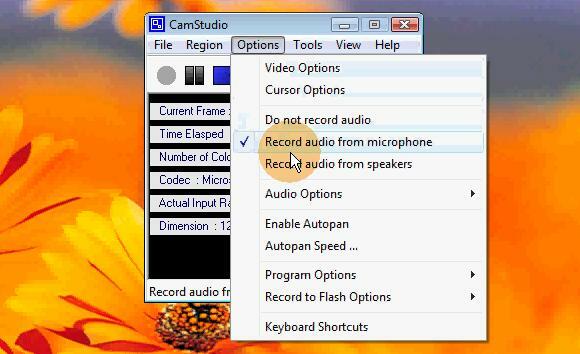
Tällä ilmaisella näytönohjaustyökalulla on useita vaihtoehtoja äänen suhteen. Jos aiot lisätä jonkinlaista ääntä myöhemmin, voit valita, ettei äänitä mitään ääntä. Voit kuitenkin myös valita joko äänittää äänen mikrofonin kautta tai tallentaa tietokoneesi kautta tulevan äänen.
Näyttömerkinnät

CamStudio antaa sinulle myös mahdollisuuden lisätä näytön huomautuksia, pieniä muistioita, puhepalloja, nuoleja jne. jotka voidaan lisätä näytönohjaimeen huomion kiinnittämiseksi näytön alueisiin. Merkintöjen luominen on melko yksinkertaista, mutta niiden lisäämiseen näytönohjaimeen on vähän temppu. Älä huolestu, käymme sen läpi varmistaaksemme, että se ei ole niin vaikeaa.
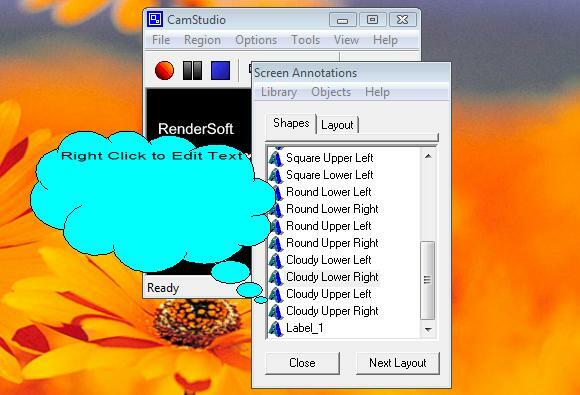
Etsi näytön huomautukset -vaihtoehto työkaluvalikosta. Valitse jotain luettelosta ja kaksoisnapsauta sitä. Napsauta hiiren kakkospainikkeella ilmapalloa, pilviä jne. antaa sinulle myös joitain tarvittavia vaihtoehtoja, kuten tekstin muokkaaminen, kuvan muokkaaminen, läpinäkyvyyden ja koon muuttaminen. Voit myös tallentaa ja kloonata merkinnän. Ellet halua sekoittaa näiden asioiden luomista nauhoituksen keskellä, haluat ehkä tallentaa ne nopeampaa käyttöä varten.
Jos haluat lisätä huomautuksen näytönohjaimeesi, keskeytä vain tallennus, siirry tallentamasi merkintää kohdalle, aseta se haluamaasi kohtaan ja jatka tallennusta, kunnes haluat sen katoavan.
CamStudio toimii vain Windowsissa.
On sinun vuorosi antaa mielipiteesi ja / tai neuvoja! Mitä työkaluja käytät näytönohjelmien luomiseen? Millä tavoin käytät selauslähetystyökaluja? Mitä mieltä olet CamStudiosta?
Olen 30 vuoden ikäinen lapsi sydämessä. Olen työskennellyt tietokoneilla ja tietokoneilla lukion jälkeen. Nautin löytää uusia ja mielenkiintoisia sivustoja, joista on hyötyä joka päivä henkilölle. Olen vuosien ajan auttanut ja kouluttanut ihmisiä tekniikkaan liittyvissä kysymyksissä, enkä näe itseni pysähtyvän päivään pian.
